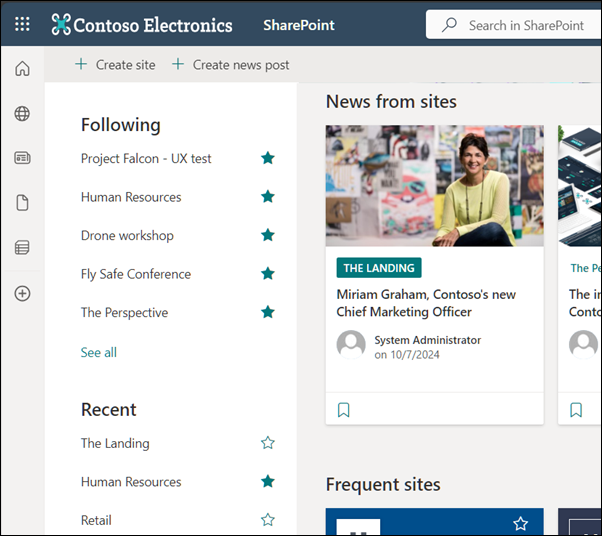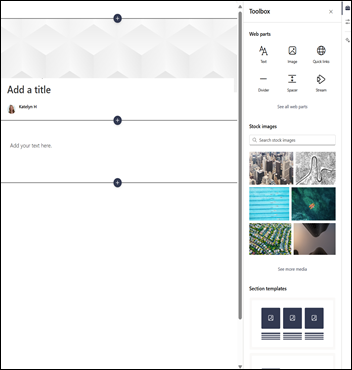SharePoint 傳統和新式體驗
套用到
深入瞭解 SharePoint 中的新式體驗, Microsoft 365包括其身分和辨識體驗的方式。
新式體驗的設計目的在於引人注目、靈活、移動的 和更容易使用。 它可在 Microsoft 365的 SharePoint 中使用。 有些新式體驗可與 SharePoint Server 2019 搭配使用。
下列體驗預設為新式:
-
Microsoft 365中的 SharePoint 開始頁面
-
大部分的清單和文檔庫
-
全新的小組網站和通訊網站首頁
-
全新頁面
-
網站內容
-
網站使用方式
-
資源回收筒
現有的小組網站首頁和其他網站頁面 (例如 Wiki 和網頁組件頁面) 是傳統體驗。
所有的傳統體驗沒有一對一完全對應至新式體驗。 本文探索傳統和新式體驗之間的差異,並提供移至新式體驗的建議。
如需更深入的資訊,請參閱 SharePoint 新式體驗指南。
附註: 如果您是 SharePoint 租使用者系統管理員,您可以在現代化 體驗自定義 和 現代化傳統 SharePoint 網站中找到實用的資訊和工具。 如果您是開發人員,請查看 SharePoint 入門套件, 您可以在這裡找到包含許多網頁元件、擴充功能及其他元件的解決方案,這些元件可以做為您自定義專案的範例和靈感。
SharePoint 開始頁面
Microsoft 365 中Microsoft 365 起始頁面中的 SharePoint 是一種現代化體驗,您可以在其中輕鬆找到及存取組織內的SharePoint網站。 您也可以從您正在追蹤的網站、經常造訪的網站,以及其他建議的新聞找到新訊。 此外,如果您的系統管理員已 啟用) ,您可以從此頁面建立網站和新聞文章 (。 深入了解您將看到的內容,以及如何使用 在 SharePoint 中尋找新聞、網站和入口網站 的開始頁面。
清單和文件庫
預設清單和文件庫體驗已針對您最常見的工作進行最佳化。 使用命令列複製和移動檔案。 釘選文件、將檔案新增為連結、輕鬆篩選和排序,並將格式設定套用至資料行。
傳統和新式清單和文件庫之間的差異
傳統媒體櫃
新式文檔庫
有一些傳統功能在新式檢視中是不同或無法使用的。 這些包括一些資料行類型和一些自訂項目。 如需更詳細的資訊,請參閱 清單和文件庫的全新體驗與傳統體驗之間的差異。
在傳統和新式清單和文件庫之間切換
若要在清單和文件庫的傳統和新式檢視之間切換,請參閱 在新版與傳統模式之間切換清單或文件庫的預設體驗。
小組網站
新式小組網站比以往具有更高的共同作業性。 他們使用 Microsoft 365 群組 來建立更簡單的許可權模型。 小組網站也會預先填入新式 新聞、快速鏈接和網站活動。 就像所有的新式功能一樣,小組網站已進行最佳化,在行動裝置上看起來很棒。 若要深入了解所有很棒的功能,請參閱 SharePoint 小組網站是什麼?
傳統和新式小組網站之間的差異
傳統小組網站
現代化小組網站
這裡有一些傳統和新式小組網站之間的重大差異:
-
Microsoft 365 群組 :傳統和現代化小組網站之間最大的差異之一是新式小組網站已連線 至Microsoft 365 群組。 群組 可讓您選擇一組您想要共同作業的人員,並輕鬆設定一組供這些人員共用的資源集合;例如共用 Outlook 收件匣、共用行事歷或文檔庫等資源,以便在檔案上共同作業。 您不必擔心要手動為這些資源指派權限,因為將成員加入群組時會自動授與他們存取群組所提供之工具的權限。 Microsoft 365 群組 與 SharePoint 群組不同,兩者橫跨多個 Microsoft 365 資源、更有彈性且更容易使用。 您可以輕鬆地將人員新增至群組,或按兩下 [ 設定],然後按下您網站上的 [ 網站許可權 ] 來與個人共享網站。
-
首頁:當您從小組網站範本建立傳統小組網站時,[公告]、[行事曆] 和 [連結] 的網頁元件會自動新增至首頁,而在現代化網站中,您會收到 [新聞]、[快速鏈接]、[網站活動] 和 [文檔庫] 的章節。
-
商標:在 SharePoint 小組網站上使用公司商標非常常見,而對於傳統網站,您可能已使用網站主題、替代 CSS 和主版頁面。 雖然新式網站上不支援這些元素,但是有一些執行 網站自訂和商標 的全新且更容易的方式。 範例:您可以透過變更主題,快速且輕鬆地自訂 SharePoint 網站的色彩,以反映您的專業風格和品牌。 如需搭配使用主題的詳細資訊,請參閱 變更 SharePoint 網站的外觀。 如需如何建立自訂主題的資訊,請參閱 SharePoint 網站佈景主題設定。
-
傳統和新式小組網站的其他一些差異包括更快速的網站佈建、快速入門功能表的直接編輯等等。
如何將傳統小組網站移至新式小組網站
傳統網站的所有功能與新式小組網站之間沒有一對一對應。 但是網站集合系統管理員可以將傳統網站連線到群組,並同時將首頁更新為新的首頁體驗。 請參閱將傳統體驗 SharePoint 小組網站聯機至新的 Microsoft 365 群組中瞭解做法。如果您是網站集合系統管理員,但無法將傳統網站連線至群組,您的系統管理員可能已停用此功能。 請參閱讓使用者將傳統小組網站連線至新Microsoft 365 群組。
如果您想要保留傳統網站而不新增群組,但想要利用新式首頁,您可以使用您想要的網頁元件建立新式頁面,然後將其設定為傳統網站的首頁。
如需更深入的資訊和工具,請參閱 現代化您的傳統網站。
通訊網站
通訊網站 是一個向其他人傳達資訊的地方。 您可以用讓人驚豔的格式來分享新聞、報告、狀態及其他資訊。 通訊網站的用途與傳統發佈網站的用途類似,但有許多差異。 一般而言,通訊網站建立起來比較簡單,而且不需要依賴發佈網站基礎結構。
通訊網站
通訊網站與發佈網站之間的差異
SharePoint 發佈網站通常用於建立內部網路與通訊入口網站。 發佈網站通常會更有結構性,並且會使用主版頁面和網站發佈範本建立。 因為發佈入口網站是網站集合,所以它也可能包含子網站。 若要建立發佈網站,必須啟用發佈功能。 發佈網站的完整解決方案可能涉及更深入的設計和開發工作,以建立自訂主版頁面和設計版面配置。
通訊網站不依賴發佈功能的啟用;不使用主版頁面;且通常結構較不具結構性。 它是設計用於在沒有子網站的情況下使用。 它使用新式頁面和網頁組件。 雖然通訊網站上的結構和強制性較少,但建立一個沒有程式碼的美觀、行動就緒頁面是很容易的。
它是使用三個範本的其中之一所建立:
-
主題:此範本隨附網頁元件,可協助您開始分享新聞和活動等資訊。
-
展示:此範本隨附網頁元件,可使用展示產品、小組或活動或活動的相片或影像
-
空白:可讓您自行建立設計的空白範本。
如何移至通訊網站
發佈網站與通訊網站之間沒有一對一的完全對應,也沒有將發佈網站更新到通訊網站的自動化方法。 根據預設,SharePoint 發佈入口網站上未啟用新式頁面功能。 當您準備就緒時,建議您視需要進行規劃並開始建立全新的通訊網站。 深入瞭解在 SharePoint 中建立通訊網站。
頁面和網頁組件
新式頁面使用新式網頁組件功能,提供快速又輕鬆的建立回應式頁面方式。 頁面跟傳統的網頁組件頁面以及發佈頁面相似,但較無結構性並且更容易建立。 若要深入了解如何新式頁面,請參閱 新增頁面至網站。 如果您無法建立新式頁面,系統管理員可能已關閉建立新式頁面的能力。 系統管理員可以參閱 讓使用者建立新式網站頁面 以取得詳細資訊。
傳統頁面和新式頁面之間的差異
左側為傳統網頁組件頁面,右側為新式頁面
網頁元件:新式頁面使用新式網頁元件。 新式網頁組件是設計用於更容易使用、更快速且更美觀。 使用新式網頁元件,就不需要採用任何程式碼。 請務必注意,為了安全起見,新式網頁組件不允許插入自訂程式碼,例如 JavaScript。 請務必了解,傳統網頁組件無法在新式頁面上使用,而新式網頁組件也無法在傳統頁面上使用 (除非開發人員建立設計用於在傳統頁面上使用的自訂網頁組件)。 此外,傳統與新式網頁組件沒有一對一的完全對應,但有些網頁組件具有類似用途。 若要瞭解所有新式網頁元件,請參閱 在 SharePoint 頁面上使用網頁元件。 若要查看哪些新式網頁元件的用途與一些常用傳統網頁元件相同,請參閱 傳統和現代化網頁元件體驗。
若為開發人員,可以使用 SharePoint Framework 建立在網頁組件工具箱中直接顯示的自訂新式網頁組件。 SharePoint 架構也允許自訂延伸模組及 Microsoft Graph API 的使用。 此外,開發人員可以查看 SharePoint 入門套件,您可以在其中找到包括眾多網頁組件、延伸模組,以及其他可以用來做為範例的解決方案,並得到自己所有的自訂項目靈感。
行動裝置準備就緒:不同於傳統頁面,新式頁面 (,事實上,所有新式功能) 都設計成回應靈敏且在行動裝置上看起來很棒。 取得行動裝置 SharePoint 應用程式。
版面配置:當您建立傳統網頁元件頁面時,您可以選擇要使用的網頁元件區域版面配置。 在選擇完成之後,即無法變更版面配置。 使用新式頁面時,版面配置是靈活的,而且隨時都可以變更。
Wiki 頁面:SharePoint 中的另一種頁面類型是Wiki頁面。 沒有與 Wiki 頁面相等的新式功能。
如何移至新式頁面
目前,只有使用 多步驟程式碼解決方案,才能將傳統頁面變更為新式頁面,這可能對 IT 系統管理員和開發人員來說很有用。 如果您不是其中任何一員,我們建議您逐漸開始規劃,並視需要建立新式頁面。
中樞網站
中心網站是使用相同的品牌和流覽方式將數個網站連結在一起的絕佳方式。 與網站集合不同的是,中樞網站的結構是平面的,而不是階層式的。 這可讓它們比傳統網站集合更有彈性。 若要全面了解中樞網站,請參閱 什麼是 SharePoint 中樞網站?
中樞網站與網站集合之間的差異
網站集合具有階層式且高度結構化。 中樞網站結構單一,在新增和移除中樞網站方面更有彈性。 不同於網站集合,與中樞網站相關聯的網站可以自動採用與中樞網站相同的品牌和主題。 相關聯的網站也會取得常見的導覽,使用者可以搜尋所有相關聯的網站。
如何將網站集合移至中樞網站
網站集合和中樞網站之間沒有一對一對應,因此您無法自動將網站集合移至中樞網站。 不過,一旦由系統管理員啟用,您就可以建立中樞網站。 然後,您可以開始逐步將網站移至中樞網站結構。 如需詳細資訊,請參閱 規劃 SharePoint 中樞網站。
Microsoft Power Automate
SharePoint 工作流程和 Microsoft Power Automate 都是設計用於自動化商務流程,例如路由文件以取得核准。 有了Microsoft Power Automate,在沒有大量開發人員資源的情況下,自動化程式會比以往更容易。 若要了解 Power Automate,請參閱 Microsoft Power Automate 文件。
Microsoft Power Automate 與 SharePoint 工作流程之間的差異
Microsoft Power Automate 預設會整合至 SharePoint 清單和文檔庫新式體驗。 只要在清單或文檔庫的工具列中選取 [Power Automate ] 即可。 另一方面,SharePoint 工作流程是在 SharePoint Designer 或 Visual Studio 中建立。
Power Automate 可讓您跨 Microsoft 365整合,包括 Outlook、Microsoft Teams 等。 您也可以使用DropBox和 Twitter等第三方服務自動化動作。
Power Automate 使用豐富的圖形介面,可讓您更輕鬆地自動化程式,而且其設計可在行動裝置上完美運作。 SharePoint 工作流程也提供自動化程式,可能需要投資開發人員資源。 目前,Power Automate 並未提供所有 SharePoint 工作流程動作,但會隨著時間增加更多動作。
如何將 SharePoint 工作流程移至 Microsoft Power Automate]
SharePoint 工作流程和 Power Automate Microsoft之間沒有一對一對應。 建議您使用Power Automate 規劃及自動化所有新程式。
不需要立即將所有現有的 SharePoint 工作流程移至 Power Automate。 不過,您可能會發現在某些情況下,Power Automate 會提供比 SharePoint 工作流程更好的功能、更多的整合點和更好的效能。 在這些情況下,調查從頭開始建立新的工作流程是否比繼續相依於現有的 SharePoint 工作流程來提供更好的價值是值得的。
搜尋
新式搜尋是個人的,而且您看到的結果與其他人看到的不同,即使您搜尋相同的文字也一樣。 您會在開始在搜尋方塊中輸入之前看到結果,而結果會在您輸入時隨著更新。 深入瞭解您會看到的內容。
您可以在 SharePoint 開始頁面、通訊網站和新式小組網站上找到新式搜尋方塊。
左側為傳統搜尋方塊,右側為新式搜尋方塊
某些傳統搜尋功能不同,或無法在新式搜尋中使用。 瞭解 SharePoint 中傳統與新式搜尋體驗之間的差異。